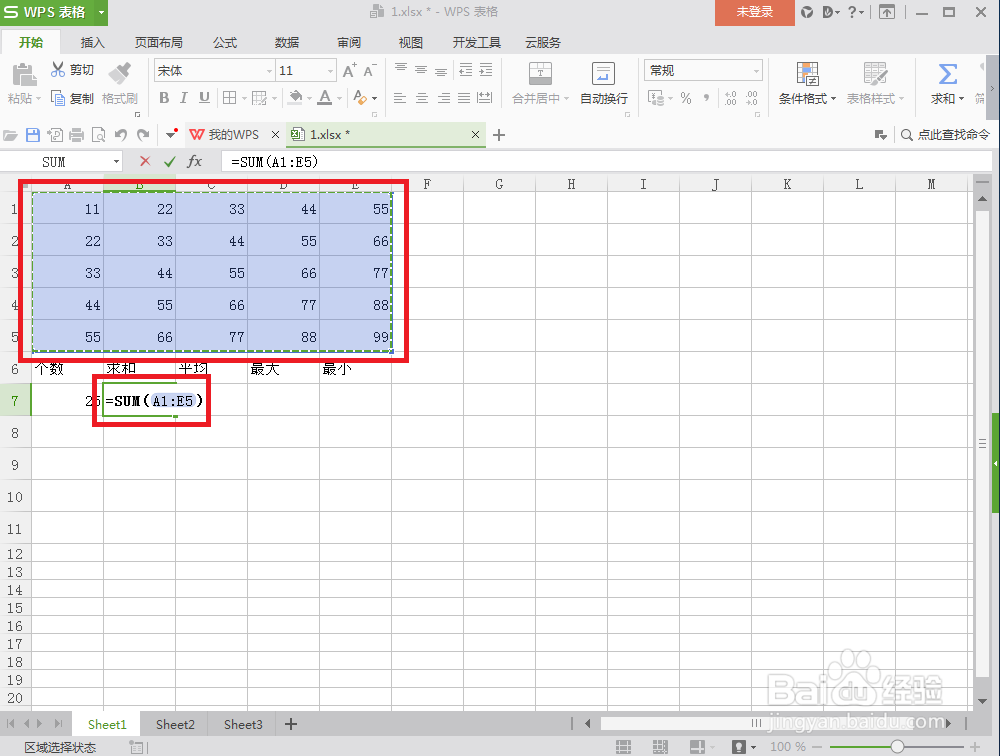1、第一步:在wps的excel表格中输入要统计的数据。

2、第二步:在菜单栏里的开始的右边的图标中选择计数(先以计数为例讲解),也可以在表格中输入“=count()”

3、第三步:拖动鼠标选择需要计算在内的数据,也可以按住ctrl单击选择。

4、第四步:选择好之后回车即可得到选中的数据的个数是多少。

5、求和时:第二步选择求和,或表格中输入“=sum()"平均值时:第二步选择平均值,或表格中输入“=average()”最大值时:第二步选择最大值,或表格中输入“=max()"最小值时:第二步选择求和,或表格中输入“=min()"